スマート画像ビューア 「Dview」
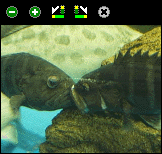
「見る」機能に徹した画像ビューアです。
複数の画像を並べて表示したりできます。
■特徴・機能
・限られた画面サイズにできるだけ多くの画像を表示させるため
不要なGUI(ウインドウ枠、タイトルバー等)を表示しません。
最小限のボタンが表示されますがそのボタンも消すことができます。
・ウインドウの移動は画像表示部分のどこでも(ドラッグ)OKなので
複数のウインドウを並べて見たい場合など配置がスピーディーに行えます。
・複数の画像を表示した場合「整列」ができます。
・画像の全体像を表示することを重視しているためスクロールバーは
表示されません。画面内に収まらない画像は自動で縮小されます。
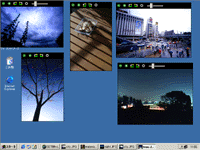 | →
並べて表示
→ | 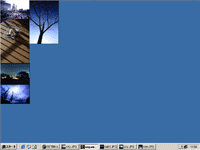 |
 1280×1024のデスクトップに150枚の画像を整列したところ
■対応している画像形式
BMP、JPEG、PNG、GIFの4種類です。
■動作環境
・Windows 98 SecondEdition
・Windows Me
・Windows2000
・Windows XP(※)
・IE5.0以上をインストールしたWindows95、WindowsNT4.0(※)
※Windows XPはデフォルトで「Microsoft VM for Java」が
インストールされていないため別途インストールが必要です。
インストーラは下記URLに置いてありますのでご利用ください。
http://www.k-nextage.co.jp/ame/soft/download/msjavx86.exe
※IE5.0以上をインストールしたWindowsであれば動作するはずですが
動作しない場合は「Microsoft VM for Java」を最新版に
更新することで解決することがあります。
■インストール・アンインストール
ダウンロードしたアーカイブ(ZIP)を解凍してできる
「Dview」フォルダを適当な場所に置くだけで完了です。
アーカイブの中身
Dview フォルダ
Dview.exe プログラム本体
Readme.txt ドキュメント(このファイルです)
Ik5XXXX.dll 画像処理ライブラリ
アンインストールは「Dview」フォルダを削除するだけでOKです。
■基本的な使い方
表示方法
1.画像ファイルをDview.exe(ショートカットもOK)のアイコンに
ドラッグ&ドロップします。
2.Dview.exeを起動して表示されるウインドウに画像ファイルを
ドラッグ&ドロップします。
3.既に画像を表示しているDviewウインドウに画像ファイルを
ドラッグ&ドロップします。
4.IEのアドレスバーアイコンやリンクをドラッグ&ドロップします。
(FireFoxも可)
※1~3いづれの方法も複数の画像を同時にドラッグ&ドロップできます。
※4ではページ内の画像を表示します。
ウインドウの移動
画像表示部分をドラッグしてウインドウを移動させることができます。
Window自動リサイズ
チェックOnの場合
画像サイズに合わせて自動で表示ウインドウのサイズを調整します。
(必ず画像の全体がウインドウ内に表示されます)
チェックOffの場合
ウインドウサイズは固定されるウインドウサイズを超えるサイズでも
ズームアップする事が可能です。スクロールバーが無いので
マウスの副ボタンでのドラッグでスクロールさせます。
ズーム
ツールバーの「-」「+」をマウスの主ボタンで押します。
(押しっぱなしで連続ズームになります)
画像切り替え
ツールバーの「-」「+」をマウスの副ボタンで押します。
(押しっぱなしで連続切り替えになります)
フォルダ内の「次」or「前」の画像に切り替えます。
90°毎の回転
ツールバーの「右に90°」「左に90°」で画像の回転ができます。
ボタンを隠す
メニューの「ボタンを隠す」にチェックすると画面上部の
ツールバー、トラックバーが消えて画像だけの表示になります。
画像のダブルクリックでも行えます。
設定
設定ダイアログを開きます。
OKボタンで設定の変更を反映して保存します。
キャンセルボタンを押した場合には設定の変更は無視されます。
並べて表示
メニューの「並べて表示」でDviewで表示させている
複数の画像を縮小して整列させることができます。
・縮小サイズはOSで可能な最小ウインドウ幅になるように縮小されます。
・整列方向はWindowsの「アイコンの整列」と同じです。
・整列時には自動的に「ボタンを隠す」になります。
ウインドウを閉じる
ツールバーの「×」ボタン又はメニューの「閉じる」で
ウインドウを閉じます。
全て閉じる
メニューの「全て閉じる」で表示している全ての
Dviewウインドウを閉じることができます。
■配布条件、その他
・本プログラムはフリーソフトウエアです、無償でご利用いただけます。
・著作権は「Y.Amemoto」にあります。
・非営利目的の再配布は自由です。
・営利目的での再配布については、ご相談ください。
・再配布はオリジナルのファイルのままでお願いします。
・本プログラムの使用により何らかの損害が生じた場合でも、
作者は一切責任を負わず、賠償等も行わないものとします。
■修正履歴
Ver0.4.6 (09/23/2006)
Ver0.4.5の修正が不完全だったため修正
Ver0.4.5 (09/22/2006)
回転を行った場合タイミングによってアプリケーションが停止(フリーズ)
することがある問題の修正
Ver0.4.4 (05/23/2005)
プログラムアイコンに画像ファイルをドロップして起動した場合に
ウインドウサイズが小さくなってしまう問題修正
大きいサイズの画像を連続して切り替えた場合にアプリケーションエラーが
出る問題の修正
Ver0.4.3 (05/20/2005)
URLのドロップに対応(FireFoxに対応)
Ver0.4.2
同一フォルダ内の他の画像への切り替え機能追加
Ver0.4.1
URLからのダウンロード不具合修正
Ver0.4.0 (05/19/2005)
GIF、PNGの表示に対応
ズーム時の画質改善
ウインドウサイズより大きいサイズへのズームに対応
(副ボタンスクロール対応)
URLのドロップに対応(IEのみ)
Ver0.3.0 (03/29/2001)
画像表示部分のちらつき防止のためダブルバッファー化
この変更によりリソースの消費は増加(涙)
タスクバー非表示の設定を追加
手抜きだったアイコンデザインを少しだけ直した。
Ver0.2.0 (03/29/2001)
画像回転を別スレッドで実行するように変更
画像回転の高速化(かなり)
(GetPixcel/SetPixcelからGetDIBits/SetDIBitsに変更。)
Ver0.1.0 (03/27/2001)
最初のバージョン(試験公開)
1280×1024のデスクトップに150枚の画像を整列したところ
■対応している画像形式
BMP、JPEG、PNG、GIFの4種類です。
■動作環境
・Windows 98 SecondEdition
・Windows Me
・Windows2000
・Windows XP(※)
・IE5.0以上をインストールしたWindows95、WindowsNT4.0(※)
※Windows XPはデフォルトで「Microsoft VM for Java」が
インストールされていないため別途インストールが必要です。
インストーラは下記URLに置いてありますのでご利用ください。
http://www.k-nextage.co.jp/ame/soft/download/msjavx86.exe
※IE5.0以上をインストールしたWindowsであれば動作するはずですが
動作しない場合は「Microsoft VM for Java」を最新版に
更新することで解決することがあります。
■インストール・アンインストール
ダウンロードしたアーカイブ(ZIP)を解凍してできる
「Dview」フォルダを適当な場所に置くだけで完了です。
アーカイブの中身
Dview フォルダ
Dview.exe プログラム本体
Readme.txt ドキュメント(このファイルです)
Ik5XXXX.dll 画像処理ライブラリ
アンインストールは「Dview」フォルダを削除するだけでOKです。
■基本的な使い方
表示方法
1.画像ファイルをDview.exe(ショートカットもOK)のアイコンに
ドラッグ&ドロップします。
2.Dview.exeを起動して表示されるウインドウに画像ファイルを
ドラッグ&ドロップします。
3.既に画像を表示しているDviewウインドウに画像ファイルを
ドラッグ&ドロップします。
4.IEのアドレスバーアイコンやリンクをドラッグ&ドロップします。
(FireFoxも可)
※1~3いづれの方法も複数の画像を同時にドラッグ&ドロップできます。
※4ではページ内の画像を表示します。
ウインドウの移動
画像表示部分をドラッグしてウインドウを移動させることができます。
Window自動リサイズ
チェックOnの場合
画像サイズに合わせて自動で表示ウインドウのサイズを調整します。
(必ず画像の全体がウインドウ内に表示されます)
チェックOffの場合
ウインドウサイズは固定されるウインドウサイズを超えるサイズでも
ズームアップする事が可能です。スクロールバーが無いので
マウスの副ボタンでのドラッグでスクロールさせます。
ズーム
ツールバーの「-」「+」をマウスの主ボタンで押します。
(押しっぱなしで連続ズームになります)
画像切り替え
ツールバーの「-」「+」をマウスの副ボタンで押します。
(押しっぱなしで連続切り替えになります)
フォルダ内の「次」or「前」の画像に切り替えます。
90°毎の回転
ツールバーの「右に90°」「左に90°」で画像の回転ができます。
ボタンを隠す
メニューの「ボタンを隠す」にチェックすると画面上部の
ツールバー、トラックバーが消えて画像だけの表示になります。
画像のダブルクリックでも行えます。
設定
設定ダイアログを開きます。
OKボタンで設定の変更を反映して保存します。
キャンセルボタンを押した場合には設定の変更は無視されます。
並べて表示
メニューの「並べて表示」でDviewで表示させている
複数の画像を縮小して整列させることができます。
・縮小サイズはOSで可能な最小ウインドウ幅になるように縮小されます。
・整列方向はWindowsの「アイコンの整列」と同じです。
・整列時には自動的に「ボタンを隠す」になります。
ウインドウを閉じる
ツールバーの「×」ボタン又はメニューの「閉じる」で
ウインドウを閉じます。
全て閉じる
メニューの「全て閉じる」で表示している全ての
Dviewウインドウを閉じることができます。
■配布条件、その他
・本プログラムはフリーソフトウエアです、無償でご利用いただけます。
・著作権は「Y.Amemoto」にあります。
・非営利目的の再配布は自由です。
・営利目的での再配布については、ご相談ください。
・再配布はオリジナルのファイルのままでお願いします。
・本プログラムの使用により何らかの損害が生じた場合でも、
作者は一切責任を負わず、賠償等も行わないものとします。
■修正履歴
Ver0.4.6 (09/23/2006)
Ver0.4.5の修正が不完全だったため修正
Ver0.4.5 (09/22/2006)
回転を行った場合タイミングによってアプリケーションが停止(フリーズ)
することがある問題の修正
Ver0.4.4 (05/23/2005)
プログラムアイコンに画像ファイルをドロップして起動した場合に
ウインドウサイズが小さくなってしまう問題修正
大きいサイズの画像を連続して切り替えた場合にアプリケーションエラーが
出る問題の修正
Ver0.4.3 (05/20/2005)
URLのドロップに対応(FireFoxに対応)
Ver0.4.2
同一フォルダ内の他の画像への切り替え機能追加
Ver0.4.1
URLからのダウンロード不具合修正
Ver0.4.0 (05/19/2005)
GIF、PNGの表示に対応
ズーム時の画質改善
ウインドウサイズより大きいサイズへのズームに対応
(副ボタンスクロール対応)
URLのドロップに対応(IEのみ)
Ver0.3.0 (03/29/2001)
画像表示部分のちらつき防止のためダブルバッファー化
この変更によりリソースの消費は増加(涙)
タスクバー非表示の設定を追加
手抜きだったアイコンデザインを少しだけ直した。
Ver0.2.0 (03/29/2001)
画像回転を別スレッドで実行するように変更
画像回転の高速化(かなり)
(GetPixcel/SetPixcelからGetDIBits/SetDIBitsに変更。)
Ver0.1.0 (03/27/2001)
最初のバージョン(試験公開)



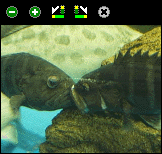
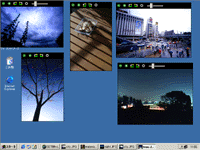
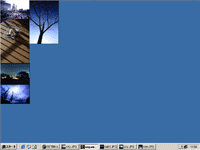
 1280×1024のデスクトップに150枚の画像を整列したところ
■対応している画像形式
BMP、JPEG、PNG、GIFの4種類です。
■動作環境
・Windows 98 SecondEdition
・Windows Me
・Windows2000
・Windows XP(※)
・IE5.0以上をインストールしたWindows95、WindowsNT4.0(※)
※Windows XPはデフォルトで「Microsoft VM for Java」が
インストールされていないため別途インストールが必要です。
インストーラは下記URLに置いてありますのでご利用ください。
http://www.k-nextage.co.jp/ame/soft/download/msjavx86.exe
※IE5.0以上をインストールしたWindowsであれば動作するはずですが
動作しない場合は「Microsoft VM for Java」を最新版に
更新することで解決することがあります。
■インストール・アンインストール
ダウンロードしたアーカイブ(ZIP)を解凍してできる
「Dview」フォルダを適当な場所に置くだけで完了です。
アーカイブの中身
Dview フォルダ
Dview.exe プログラム本体
Readme.txt ドキュメント(このファイルです)
Ik5XXXX.dll 画像処理ライブラリ
アンインストールは「Dview」フォルダを削除するだけでOKです。
■基本的な使い方
表示方法
1.画像ファイルをDview.exe(ショートカットもOK)のアイコンに
ドラッグ&ドロップします。
2.Dview.exeを起動して表示されるウインドウに画像ファイルを
ドラッグ&ドロップします。
3.既に画像を表示しているDviewウインドウに画像ファイルを
ドラッグ&ドロップします。
4.IEのアドレスバーアイコンやリンクをドラッグ&ドロップします。
(FireFoxも可)
※1~3いづれの方法も複数の画像を同時にドラッグ&ドロップできます。
※4ではページ内の画像を表示します。
ウインドウの移動
画像表示部分をドラッグしてウインドウを移動させることができます。
Window自動リサイズ
チェックOnの場合
画像サイズに合わせて自動で表示ウインドウのサイズを調整します。
(必ず画像の全体がウインドウ内に表示されます)
チェックOffの場合
ウインドウサイズは固定されるウインドウサイズを超えるサイズでも
ズームアップする事が可能です。スクロールバーが無いので
マウスの副ボタンでのドラッグでスクロールさせます。
ズーム
ツールバーの「-」「+」をマウスの主ボタンで押します。
(押しっぱなしで連続ズームになります)
画像切り替え
ツールバーの「-」「+」をマウスの副ボタンで押します。
(押しっぱなしで連続切り替えになります)
フォルダ内の「次」or「前」の画像に切り替えます。
90°毎の回転
ツールバーの「右に90°」「左に90°」で画像の回転ができます。
ボタンを隠す
メニューの「ボタンを隠す」にチェックすると画面上部の
ツールバー、トラックバーが消えて画像だけの表示になります。
画像のダブルクリックでも行えます。
設定
設定ダイアログを開きます。
OKボタンで設定の変更を反映して保存します。
キャンセルボタンを押した場合には設定の変更は無視されます。
並べて表示
メニューの「並べて表示」でDviewで表示させている
複数の画像を縮小して整列させることができます。
・縮小サイズはOSで可能な最小ウインドウ幅になるように縮小されます。
・整列方向はWindowsの「アイコンの整列」と同じです。
・整列時には自動的に「ボタンを隠す」になります。
ウインドウを閉じる
ツールバーの「×」ボタン又はメニューの「閉じる」で
ウインドウを閉じます。
全て閉じる
メニューの「全て閉じる」で表示している全ての
Dviewウインドウを閉じることができます。
■配布条件、その他
・本プログラムはフリーソフトウエアです、無償でご利用いただけます。
・著作権は「Y.Amemoto」にあります。
・非営利目的の再配布は自由です。
・営利目的での再配布については、ご相談ください。
・再配布はオリジナルのファイルのままでお願いします。
・本プログラムの使用により何らかの損害が生じた場合でも、
作者は一切責任を負わず、賠償等も行わないものとします。
■修正履歴
Ver0.4.6 (09/23/2006)
Ver0.4.5の修正が不完全だったため修正
Ver0.4.5 (09/22/2006)
回転を行った場合タイミングによってアプリケーションが停止(フリーズ)
することがある問題の修正
Ver0.4.4 (05/23/2005)
プログラムアイコンに画像ファイルをドロップして起動した場合に
ウインドウサイズが小さくなってしまう問題修正
大きいサイズの画像を連続して切り替えた場合にアプリケーションエラーが
出る問題の修正
Ver0.4.3 (05/20/2005)
URLのドロップに対応(FireFoxに対応)
Ver0.4.2
同一フォルダ内の他の画像への切り替え機能追加
Ver0.4.1
URLからのダウンロード不具合修正
Ver0.4.0 (05/19/2005)
GIF、PNGの表示に対応
ズーム時の画質改善
ウインドウサイズより大きいサイズへのズームに対応
(副ボタンスクロール対応)
URLのドロップに対応(IEのみ)
Ver0.3.0 (03/29/2001)
画像表示部分のちらつき防止のためダブルバッファー化
この変更によりリソースの消費は増加(涙)
タスクバー非表示の設定を追加
手抜きだったアイコンデザインを少しだけ直した。
Ver0.2.0 (03/29/2001)
画像回転を別スレッドで実行するように変更
画像回転の高速化(かなり)
(GetPixcel/SetPixcelからGetDIBits/SetDIBitsに変更。)
Ver0.1.0 (03/27/2001)
最初のバージョン(試験公開)
1280×1024のデスクトップに150枚の画像を整列したところ
■対応している画像形式
BMP、JPEG、PNG、GIFの4種類です。
■動作環境
・Windows 98 SecondEdition
・Windows Me
・Windows2000
・Windows XP(※)
・IE5.0以上をインストールしたWindows95、WindowsNT4.0(※)
※Windows XPはデフォルトで「Microsoft VM for Java」が
インストールされていないため別途インストールが必要です。
インストーラは下記URLに置いてありますのでご利用ください。
http://www.k-nextage.co.jp/ame/soft/download/msjavx86.exe
※IE5.0以上をインストールしたWindowsであれば動作するはずですが
動作しない場合は「Microsoft VM for Java」を最新版に
更新することで解決することがあります。
■インストール・アンインストール
ダウンロードしたアーカイブ(ZIP)を解凍してできる
「Dview」フォルダを適当な場所に置くだけで完了です。
アーカイブの中身
Dview フォルダ
Dview.exe プログラム本体
Readme.txt ドキュメント(このファイルです)
Ik5XXXX.dll 画像処理ライブラリ
アンインストールは「Dview」フォルダを削除するだけでOKです。
■基本的な使い方
表示方法
1.画像ファイルをDview.exe(ショートカットもOK)のアイコンに
ドラッグ&ドロップします。
2.Dview.exeを起動して表示されるウインドウに画像ファイルを
ドラッグ&ドロップします。
3.既に画像を表示しているDviewウインドウに画像ファイルを
ドラッグ&ドロップします。
4.IEのアドレスバーアイコンやリンクをドラッグ&ドロップします。
(FireFoxも可)
※1~3いづれの方法も複数の画像を同時にドラッグ&ドロップできます。
※4ではページ内の画像を表示します。
ウインドウの移動
画像表示部分をドラッグしてウインドウを移動させることができます。
Window自動リサイズ
チェックOnの場合
画像サイズに合わせて自動で表示ウインドウのサイズを調整します。
(必ず画像の全体がウインドウ内に表示されます)
チェックOffの場合
ウインドウサイズは固定されるウインドウサイズを超えるサイズでも
ズームアップする事が可能です。スクロールバーが無いので
マウスの副ボタンでのドラッグでスクロールさせます。
ズーム
ツールバーの「-」「+」をマウスの主ボタンで押します。
(押しっぱなしで連続ズームになります)
画像切り替え
ツールバーの「-」「+」をマウスの副ボタンで押します。
(押しっぱなしで連続切り替えになります)
フォルダ内の「次」or「前」の画像に切り替えます。
90°毎の回転
ツールバーの「右に90°」「左に90°」で画像の回転ができます。
ボタンを隠す
メニューの「ボタンを隠す」にチェックすると画面上部の
ツールバー、トラックバーが消えて画像だけの表示になります。
画像のダブルクリックでも行えます。
設定
設定ダイアログを開きます。
OKボタンで設定の変更を反映して保存します。
キャンセルボタンを押した場合には設定の変更は無視されます。
並べて表示
メニューの「並べて表示」でDviewで表示させている
複数の画像を縮小して整列させることができます。
・縮小サイズはOSで可能な最小ウインドウ幅になるように縮小されます。
・整列方向はWindowsの「アイコンの整列」と同じです。
・整列時には自動的に「ボタンを隠す」になります。
ウインドウを閉じる
ツールバーの「×」ボタン又はメニューの「閉じる」で
ウインドウを閉じます。
全て閉じる
メニューの「全て閉じる」で表示している全ての
Dviewウインドウを閉じることができます。
■配布条件、その他
・本プログラムはフリーソフトウエアです、無償でご利用いただけます。
・著作権は「Y.Amemoto」にあります。
・非営利目的の再配布は自由です。
・営利目的での再配布については、ご相談ください。
・再配布はオリジナルのファイルのままでお願いします。
・本プログラムの使用により何らかの損害が生じた場合でも、
作者は一切責任を負わず、賠償等も行わないものとします。
■修正履歴
Ver0.4.6 (09/23/2006)
Ver0.4.5の修正が不完全だったため修正
Ver0.4.5 (09/22/2006)
回転を行った場合タイミングによってアプリケーションが停止(フリーズ)
することがある問題の修正
Ver0.4.4 (05/23/2005)
プログラムアイコンに画像ファイルをドロップして起動した場合に
ウインドウサイズが小さくなってしまう問題修正
大きいサイズの画像を連続して切り替えた場合にアプリケーションエラーが
出る問題の修正
Ver0.4.3 (05/20/2005)
URLのドロップに対応(FireFoxに対応)
Ver0.4.2
同一フォルダ内の他の画像への切り替え機能追加
Ver0.4.1
URLからのダウンロード不具合修正
Ver0.4.0 (05/19/2005)
GIF、PNGの表示に対応
ズーム時の画質改善
ウインドウサイズより大きいサイズへのズームに対応
(副ボタンスクロール対応)
URLのドロップに対応(IEのみ)
Ver0.3.0 (03/29/2001)
画像表示部分のちらつき防止のためダブルバッファー化
この変更によりリソースの消費は増加(涙)
タスクバー非表示の設定を追加
手抜きだったアイコンデザインを少しだけ直した。
Ver0.2.0 (03/29/2001)
画像回転を別スレッドで実行するように変更
画像回転の高速化(かなり)
(GetPixcel/SetPixcelからGetDIBits/SetDIBitsに変更。)
Ver0.1.0 (03/27/2001)
最初のバージョン(試験公開)